Glede na količino in pomembnost podatkov, shranjenih na naših mobilnih napravah, je zelo pomembno, da poznate korake za varnostno kopiranje iPhone z iCloud in iTunes.

Varnostno kopiranje iPhone z iCloud in iTunes
Čez nekaj časa bo vaš iPhone nabral veliko fotografij, videoposnetkov, sporočil, stikov in dokumentov.
Vsi ti pomembni podatki se lahko izgubijo, če se vaš iPhone poškoduje, izgubi ali ukrade, lahko pa se izbriše tudi zaradi programske napake ali človeške napake.
Apple torej ponuja dve različni metodi za varnostno kopiranje iPhone, vključno z avtomatiziranimi varnostnimi kopijami v iCloud in ročnimi varnostnimi kopijami iTunes, ki jih je mogoče naložiti v računalnik.
Medtem ko je avtomatizirane varnostne kopije iCloud enostavno nastaviti, jih ne smemo obravnavati kot popolno varnostno kopijo vašega iPhone-a.
Prav tako so varnostne kopije iCloud omejene na 5 GB brezplačnega prostora za shranjevanje iCloud. Če potrebujete več prostora, se boste morali prijaviti na mesečne načrte za shranjevanje iCloud.
Za primerjavo, varnostne kopije iTunes niso omejene s prostorom za shranjevanje, saj jih je mogoče lokalno prenesti v računalnik in vključujejo skoraj vse podatke, kot so na voljo na vašem iPhoneu.
1. Samodejno varnostno kopiranje iPhone v iCloud
Apple svojim uporabnikom naprav zagotavlja 5 GB brezplačnega prostora za shranjevanje iCloud in ta prostor lahko uporabite za nastavitev samodejne varnostne kopije vašega iPhone ali iPad v iCloud.
1. Odprite Nastavitve in tapnite Apple Apple Name.

2. Na zaslonu Apple ID tapnite iCloud.

3. Na zaslonu iCloud se pomaknite navzdol in tapnite iCloud Backup.

4. Na naslednjem zaslonu premaknite drsnik poleg iCloud Backup v položaj ON.

Po tem bo vaš iPhone samodejno začel varnostno kopirati svoje bistvene podatke v iCloud, kadar koli je priključen za polnjenje in povezan z omrežjem WiFi.
2. Ročno varnostno kopiranje iPhone v iCloud
Namesto da čakate na samodejno varnostno kopiranje iCloud, lahko kadar koli začnete ročno varnostno kopijo naprave v iCloud, tako da sledite spodnjim korakom.
1. Odprite nastavitve> tapnite Apple ID> iCloud> iCloud Backup.

2. Na naslednjem zaslonu tapnite na možnost Back Up Now.

3. Počakajte, da se postopek iCloud Backup zaključi.
3. Naredite varnostno kopijo iPhone v računalnik Windows z uporabo iTunes
Prepričajte se, da imate na računalniku nameščeno zadnjo različico iTunes in sledite spodnjim korakom za prenos popolne varnostne kopije vašega iPhone ali iPad v računalnik Windows.
1. Odprite iTunes v računalniku.
2. iPhone priključite na vrata USB računalnika s priloženim sistemom Lightning na USB kabel.
3. Počakajte, da se iPhone prikaže v iTunesu in kliknite ikono telefona, kot je prikazana na zaslonu računalnika.

4. Nato v levem podoknu kliknite zavihek Povzetek. V desnem podoknu se pomaknite navzdol do razdelka »Varnostne kopije«, izberite Ta možnost računalnika in kliknite gumb Nazaj nazaj.

Lahko preverite možnost Encrypt iPhone Backup, če želite, da se z varnostno kopijo shranijo gesla, podatki o zdravju in dejavnostih.
Če izberete možnost Šifrirano varnostno kopiranje, boste pozvani, da nastavite geslo za dostop do šifriranih varnostnih kopij.
Poskrbeti morate za to geslo in si ga zapisati. Do šifrirane varnostne kopije ne boste mogli dostopati, če ne vnesete tega gesla.
5. Ko kliknete varnostno kopijo zdaj, bo iTunes začel postopek izdelave popolne varnostne kopije vašega iPhone-ja in shranil datoteko varnostne kopije v računalnik.
Napredek boste lahko videli v zgornji vrstici računalnika in sporočila iz sistema, ko varnostno kopirajo vaš iPhone.
Kaj je vključeno v iCloud Backup?
Po podatkih Apple iCloud Backup vsebuje skoraj vse podatke, ki so shranjeni v vaši napravi in ne vključuje podatkov, ki so na voljo v iCloud.
V skladu s tem razumevanjem iCloud Backup ne vključuje aplikacij, glasbe, iMessages, zdravstvenih podatkov, Notesov, stikov, koledarjev, knjig in iCloud Photos.
Za obnovitev v iCloud Backup bodo shranjene samo fotografije, ki so shranjene v vaši napravi in niso na voljo v iCloud.
Kaj je vključeno v iTunes Backup?
Varnostna kopija iPhone iTunes vključuje skoraj vse podatke, ki so na voljo v vaši napravi, vključno z vsemi fotografijami, videoposnetki, sporočili, imeniki, koledarjem, aplikacijami in podatki o zdravju.
Aplikacije, glasba, filmi, podcasti, melodije zvonjenja in knjige niso vključeni v iTunes varnostno kopijo, saj jih je mogoče enostavno prenesti iz App Store.
Vendar lahko predmete, kupljene iz iTunes in App Store, preprosto prenesete na iPhone, tako da sledite spodnjim korakom.
1. Odprite iTunes v računalniku.
2. Priključite svoj iPhone na USB vrata računalnika s priloženim sistemom Lighting na USB kabel.
3. Ko se vaš iPhone pojavi v iTunes, kliknite na File> Devices> Transfer Purchaps from iPhone.
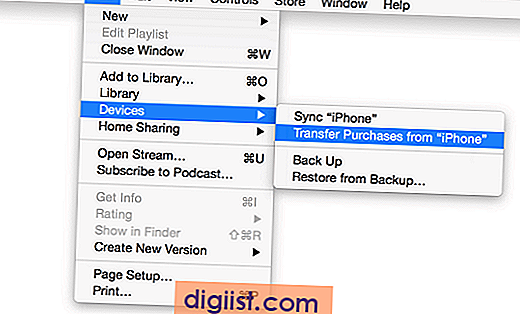
4. Vsi nakupi bodo preneseni na vaš iPhone.
Upam, da ste s tem dobro razumeli dve različni metodi, ki sta na voljo za varnostno kopiranje vašega iPhone-ja ali iPada.





